写在最前
最近为了迎接接下来的炎炎夏日,我就给PC机箱中加了几个风扇,水冷也换了一下。然后恰巧主板支持Aura Sync神光同步,我将所有风扇串在一起后,发现灯效出奇的好,于是乎就有了一个组建全员Aura Sync神光同步的念头。开始只是看ROG的鼠标垫,后面鼠标垫没有入,直接将桌面的键盘鼠标和耳机给换了。
都说入手败家之眼ROG的产品是败家,没有信仰,不交点智商税,谁会入手。但看其优秀的外观设计和产品性能,这怎么能称其为败家呢?看似高价,但其中也不乏许多亲民产品。我这三件套实际体验下来,除了光效变得很酷炫以外,其中某些产品还超出了我的预期。而这三件套的入手,我也算是正式步入ROG玩家国度的门槛了吧。
68键布局的双模无线ROG魔导士键盘

开箱详情就不说了,只是内盒的败家之眼LOGO相当醒目,可以收藏着当摆件用。ROG魔导士的包装盒不大,采用了内外双层套盒装。盒内对于键盘的防护工作做得很到位,不仅用无纺布套包裹,内部还有防尘罩与塑料袋。ROG在细节方面的考究,一直值得友商学习。

作为一款键盘来说,ROG魔导士的物件是比较多的,除了键盘主体、防尘罩、说明书和保修卡以外,还附有Type-C数据线、无线接收器延长器以及LOGO贴纸,但是并无拔键器附赠,还是稍许有些遗憾的。
值得一提的是,无论是无线接收器延长器还是Type-C数据线,其表面均附有败家之眼的LOGO标识,信仰满满。
现在很少有键盘会附赠防尘罩这个物件,一般都是需要用户自行购买第三方亚克力通用罩,外观颜值非常拉跨。而ROG魔导士提供的这个防尘罩就相当给力,底部是一块金属拉丝板,并附有败家之眼的信仰LOGO。
罩在ROG魔导士上时,尺寸完美契合,相较那些普通的亚克力罩来说,逼格提升巨大,而且这样就不必担心键位间的落灰问题了。
防尘罩底部的防滑垫与四周的开口,也表明了其可作为底部托盘的第二用途。

ROG魔导士采用68键布局,底部面板为一体铝合金面板。因为砍掉了右侧的数字键区域,所以视觉上看着比较小巧。至于关于108全键还是68键的讨论,其实如果从玩游戏出发,那么68键就够用,只有作为生产力工具时,带有数字区域的108全键才是必须的。
在键位布局上,ROG魔导士的键位间距较适中,空格键并不太长,保留了安放FN键的位置,去掉了目录键。反正我平时也不用,所以这点改动对我的影响并不大。反而紧凑的设计,让我在用FN组合键时更加顺手。

由于键位的减少,许多按键都“身兼数职”,加入了正与侧面双标识设计。如QWERT兼顾了媒体键的功能,1至9的数字区也合并至F键在内……这些都需要结合FN键来调用,初上手时需要适应一段时间。
现在许多主流键盘都喜欢采用这种无边框键帽悬浮式设计。其优势相当明显,除了可以提升透光度以外,日常打理也会变得更加轻松。用户不必拔掉键帽,一把毛刷就可轻松处理键位间的灰尘。
我手头这块ROG魔导士使用了Cherry MX红轴,触发键程为2mm,触底键程4mm,触发压力45g。其实当你不知道自己适合什么轴体手感时,盲入红轴就行了。毕竟是万金油轴体,其手感偏绵软,直上直下无段落,声音也安静,玩游戏或输入文字时均有不错的节奏感。
键帽部分使用双色注塑工艺,主体是PBT材质,透光性相当不错。相较ABS材质来说,特点就是不易打油和更加耐磨,对长期使用后的颜值和手感影响不大。而且大厂做工,水口部分的处理都相当工整。

ROG魔导士的开关位设在顶部侧边位,并提供了Type-C接口,用于充电和有线模式连接。

键盘的背部使用了斜向纹路修饰,ROG的败家之眼单独“刻画”在一侧,信仰"支撑"无处不在。而四个橡胶脚垫,也带来了不错的防滑效果。
键盘也带有脚撑,不过只有一档高度,稍有一些可惜。
在键盘的左侧设有一块Smart Bar触控条,此为ROG魔导士的特色之一。我们可以通过滑动此区域,实现快速调节音量,或者查看电量。由于自带背景光,调节过程变得相当直观。并且Smart Bar触控条还支持点触式控制,并在不同音量大小时会有相应的灯效表现。
此外,在其边框处还隐藏着键盘状态灯,亮起时比较醒目,并不会破坏整体的设计。
要想进一步玩转Smart Bar触控条就得接入Armoury Crate奥创软件。在“触控条”选项卡下,可以对滑动和点击时的功能进行设置。调节音量只是小“把戏”,和我一样设置成为打开指定网页,预设输入文字才是高端玩法,可玩性非常强。
尽管ROG魔导士自带了一些灯效,但更详细的设置还得进入至"灯光"选项中。在此选项下,我们除了可以在十多种灯效模式间切换以外,更可对其颜色范围、亮度、闪烁频率等进行调节。
除了灯效控制以外,ROG魔导士还支持全键编程。允许我们对任意一个按键绑定宏、设定自动打开指定网站,开启指定应用等。例如我个人就习惯将不常用的右Alt键改为一键打开网易云音乐。
实际上桌后,ROG魔导士键盘占位确实很小,可以为不富裕的桌面腾出许多空间。
因为是Cherry MX红轴的关系,其敲击手感与我别的同为Cherry MX红轴类似,差别只在于ROG魔导士是68键布局。我突然从87或104转过来,会不自觉地想按到F键区。适应需要几天的过程,但Cherry手感依旧。下指轻柔,一按即触底,中途无阻感,静音效果明显,输入手感顺滑。
此外,作为一款支持RGB背光的双模无线键盘,ROG魔导士内置了4000mAh大电池,可以支持约400小时的续航时长。我们可以大胆地将光效拉满,不会有任何负担。
轻量化无线鼠标的选择-ROG月刃
ROG月刃无线鼠标是一款多模鼠标,它支持2.4GHz无线/BLE蓝牙,拥有16000 dpi最大分辨率、400ips最大速度,并支持AURA SYNC神光同步,ROG经典的即插式微动设计等。

ROG月刃无线版采用全黑设计,表面触感带有细微磨砂,上手后能感受到它真的十分轻巧,符合其79g的重量定位。前端的左右按键使用分离式PBT按键,除了不易打油以外,耐脏性也相当不错。
ROG月刃无线版的一大特色是尾部的败家之眼LOGO为可亮设计,并且支持AURA SYNC神光同步。将信仰握在手心,想想就很酷。

此外,除了尾部LOGO能亮以外,其键滚轮也同样是全透光设计哦。
鼠标左侧设有两个侧键,按压时键程略长。因为键位可通过Armoury Crate奥创软件进行自定义配置,所以要相较普通的鼠标来说更实用。例如我就会将其设为FN键,对于办公或游戏来说都相当实用。
此外,因为使用了可替换侧键设计,所以没事还可以更换一个风格,如粉色侧键就很有少女心。
鼠标前端位置隐藏着一个Type-C接口,兼顾着有线模式和充电的接入。因为有后撤设计,但是不必过于担心接口损坏的问题,记得我之前的一个无线鼠标就是因为Type-C口问题而废掉的。
ROG月刃无线版的功能键布局比较集中,DPI切换键、配对以及拨动式的模式切换键均放到了底部。尽管鼠标支持4档DPI切换,但不知为何并没有将DPI切换键放在表面的滚轮旁。
前面我们换了侧键,现在拆开来换微动。拆开的过程十分简单,只需将底部的胶塞卸下,并拧下两颗螺丝即可将鼠标底部和上盖分离。
ROG月刃无线版预搭载着ROG自研机械微动的鼠标,具备7000万次点击寿命。如果觉得点击手感不合用,那么也可换上附赠的欧姆龙微动。内部采用加强版镀金接点,不仅使微动手感更稳定一致,使用寿命也会更加长久。
更换微动的方式相当简单,只要拔下旧微动,然后将新微动对准针脚插槽插下即可,过程中我们不必用到任何电烙铁工具,十分方便。然后再合上顶盖,装上侧键,拧上螺丝再塞上胶塞,即完成整个更换过程。从拆到换,再到合盖,过程也就不到5分钟而已。
在ROG月刃无线版鼠标开启的状态下,我们再次打开Armoury Crate奥创软件。此时,软件会自动跳出ROG月刃无线版鼠标接入,并更新配置菜单。
在鼠标的“按键”设置中,我们除了可以对按键进行定义外,更可以绑定宏或者自动输入文字等。例如我就将两个侧键改为了DPI切换和FN键,用起来就方便了许多。
而在“性能”选项中,允许用户对鼠标的DPI切换值、轮询率、按键响应等进行微调,完全就是游戏鼠标的范畴。
在“灯光”选项下,ROG月刃无线版同样支持7种灯效模式,虽然相较ROG魔导士键盘要少一些。但我们将两者一同开启AURA SYNC神光同步后,灯效又会有进一步的提升。
随意选择一个彩虹灯效,可见颜色会从左至右的过渡,AURA SYNC神光同步可让鼠标与键盘的灯效达到互联同步,从而营造出极具个性的氛围空间。
既然是带光效的无线鼠标,那么耗电量就是个重要问题。其实ROG月刃无线版在正常灯效状态下,续航时长可达56小时左右,即便是每天使用5小时,也能维持使用10天。
当然要想进一步提高鼠标的续航,我们也可以在“电量”选项中,通过设定灯光亮度和睡眠时间来起到省电设置。其实在ROG月刃无线版自身的快充技术加持下,充电5分钟就可使用4小时。实际使用时完全不必担心续航问题,灯效也没必要关闭,我都是亮度拉到最大的。
ROG月刃无线版属于中型尺寸,刚好能完全托住我的手掌。而最远处的侧键位,操作时没有任何压力,拇指刚好可以掌控。
当ROG月刃无线版鼠标与ROG魔导士键盘相结合后,桌面的色彩已基本成型,只欠一个ROG耳机而已。
环形灯效的ROG头戴式耳机棱镜
因为内容本来就很多了,所以外盒展示就跳过吧。概括起来就是,ROG Delta棱镜支持PS4,带RGB灯效,内置四路DAC芯片,有HiRes小金标,可兼顾游戏体验与音质追求。

ROG Delta棱镜配备的物件也不少,除了说明书和保修卡以外,还配备了耳机延长线、可拆式麦克风以及两对混合材质耳罩。其中延长线为Type-C转USB-A接口,可用于PC电脑端上,而原生的Type-C也可适用于手机或Switch主机。

这次到手的ROG Delta棱镜为黑色常规款,配色以灰+黑为主,整体略有一些金属味。当然,如果不喜欢这种中规中矩的配色,那么还有白色银定款可供选择。

ROG Delta棱镜耳机的头梁采用传统的蛋白皮包裹,表面触感细腻。按压后可感受到内部填充着厚实的海绵,而且回弹反馈不错,能够很好地贴合头顶,并缓解耳机所带来的重量。对于游戏耳机来说,佩戴舒适度一定是首位,毕竟玩游戏时的时间是处在另一个维度,是一个时光飞速流逝的维度。
通过转动耳机转轴,可以将ROG Delta棱镜平置于桌面上,日常收纳变得很方便。而纵向30°与水平90°的调节支持,也使其在佩戴时能够更贴合脸部轮廓,提升舒服度。
抽出拉杆后,可以看到最大的刻度为5。无论头围如何,均有适合你的尺寸。
ROG Delta棱镜的单元外壳使用D形外观,有种吉他拨片的既视感。当耳机开启后,壳体的边缘与败家之眼LOGO均会亮起,后续接入AURA SYNC神光同步后可玩度相当高。
ROG Delta棱镜的耳罩部分同样也是蛋白皮+海绵填充,但按压后要相较头梁部分来得更柔软,反弹也同样迅速。因为是大耳罩,所以在佩戴时会完全将我们的耳朵包裹住,在保证物理隔音效果的同时,还能提升游戏时的临场氛围感。
拿掉耳罩后可以看到ROG Delta棱镜所搭配的50mm驱动单元,这个尺寸比我之前接触的单元都要大,应该是属于大耳Plus的范畴了。而且根据官方数据,单元是使用铷磁铁材质,阻抗为32欧姆。而12°倾角设计,也让声音可以更方便地直达耳道,提升整体的氛围感。此外,在单元内还应用了Reshuffle气密腔室腔体设计和音频导流技术,通过隔音墙将高音和中低音区域隔开,避免频率音频间的相互干扰,让声音更纯正。
除了自带的蛋白皮耳罩以外,ROG Delta棱镜还为玩家准备了2个混合材质织物耳罩。蛋白皮在冬天使用,保暖。夏天就可换成混合材质耳罩(蛋白皮+纺布),更透气。而且在对耳罩进行清洗时,也有一个备件可供替换。

ROG Delta棱镜的控键和插口均集中在有数据线的左侧,依次为Aura灯效开关、音量/麦克风调节,麦克风插口。其中音量/麦克风调节为拨杆设计,按下为麦克风开关,拨动时调节音量大小。而可拆卸的非指向性降噪麦克风设计,也解决了不用时的收纳问题。
同样的,要想玩转ROG Delta棱镜那么就必须配合Armoury Crate奥创软件。在Armoury Crate中,我们可以对ROG Delta棱镜的混响、均衡器、麦克风、虚拟环绕音效等进行调节。可供用户调节的选项非常多,可玩性很高,可轻松打造出一个专属的耳机音效。
不过在“灯光”选项中,ROG Delta棱镜可供调节的灯效细节较少,虽然有7种灯效模式,但大部分只能选择颜色与闪烁速度而已,并不如键盘和鼠标的自由度高。
那么将三个设备一起加入AURA SYNC神光同步会是怎样的结果呢?在AURA SYNC菜单下,勾选Select all,全开启。
随意选了一个彩虹特效,所有设备颜色形成了互联统一,无论是键盘、鼠标、耳机还是主机的风扇,全都是同步过渡,空间色彩完全统一,从而形成一个极具个性的游戏ROG玩家国度。
如果不喜欢这种将桌面彻底点亮的风格,也可以在AURA SYNC选项中一键关闭,还你一个安静祥和的空间。这一切都是统一接入AURA SYNC神光同步后的优势。
戴上ROG Delta棱镜,打开《极品飞车:热度》。刚进游戏时没太大感觉,但当车辆引擎声响起时,轰鸣声着实吓了我一跳,只好赶紧调低音量。其实这并不是低频问题,只因ROG Delta棱镜内部的DAC加持,导致音量输出比我平时用的更大,响度更高。
它的实际低频并没有调校得很重,不会有轰脑的状况。而多声道的支持,也使游戏的空间与氛围感倍增,感觉就差一个方向盘了。此外,ROG Delta的隔音效果比较优秀,声音开大一些时就可轻松隔绝周围的环境音。
玩CS类的FPS游戏时,我可以通过ROG Delta棱镜区分出人物的脚步声远近,方向感定位十分清晰。当出现交火场景时,也能分辨出敌人的射击方位,声音并不会杂乱。
再配合ROG魔导士和ROG月刃无线版后,游戏体验确实有所提升,跑动与走位均轻按即可,键盘的触发反馈很快。射击时鼠标键程很短,按键触发迅捷。在瞄准时,指针移动轨迹比较精准,手感还不错。
而在游玩近3小时的《赛博朋克2077》后,我直接的感受是游戏内的人物对白相当清晰,环境音效的细节丰富,特别是空间感这块,ROG Delta棱镜打造得不错。例如车辆确实有从脑后驶过的感受,让我能够更快地融入到游戏中。不过耳机在长时间佩戴后,依旧对头顶有些压力。
ROG玩家国度外设组合总结
至此,我通过ROG Delta棱镜+ROG月刃无线版鼠标+ROG魔导士键盘的组合,总算将桌面上的三件套给替换掉了。接下来就只差一点细节东西的补充,如鼠标垫和耳机支架。而全员统一后的好处,除了外观设计更统一以外,更可做到灯效控制的一体化。全接入Aura Sync神光同步后,如不喜欢光污染,那么也能一键全关。
其实整体看下来,ROG Delta棱镜的性价比还是不错的,作为一款7.1声道的中高端游戏耳机来说,应该有的功能都有,该想到的厂家都有考虑到。例如可拆式麦克风,Type-C接口,多的替换耳罩等等。
而ROG月刃无线版就很适合刚接触ROG产品的用户,它以ROG较低的价格,让用户摆脱了线材的束缚。尽管只是2区的RGB神光同步,但也是达到了接入Aura Sync的门槛。更不要提及它还可以更换微动与侧按键,打造属于自己手感的鼠标。
最后的ROG魔导士键盘,就更像是对游戏“态度”的一种压缩。如我这种魔兽世界AFK,也不玩逆水寒的玩家,只是简单的LOL和FPS养老。没有太多的技能需求,就是QWERASDF,外加一些空格和数字键,那么68键位的键盘会更适合。平时再输入一些文字内容,一把万金油的Cherry MX红轴就够了。













































































 LALALA倒腾屋
LALALA倒腾屋 













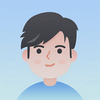




网友评论
写评论